apipost接口测试使用详细图文教程
时间:2025-05-23 16:01:24来源:数码工坊
如何正确使用apipost进行接口测试?作为支持POST、GET、PUT等多种请求方式的专业调试平台,apipost已成为众多开发者的必备工具。针对新用户初次使用时的操作困惑,本文将完整演示接口测试的具体实施步骤。
接口测试功能实践指南
1、启动应用程序后,首要任务是创建测试模板。如图所示,在界面左侧导航栏选择"新建测试"选项,系统将自动生成基础测试框架。
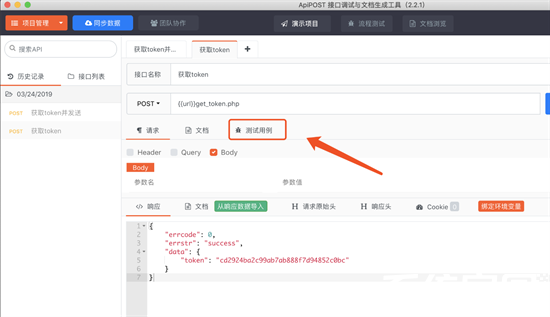
2、数据验证环节需配置断言条件。点击右侧工具栏的【用例管理】模块,用户可添加多个验证维度。如图所示,针对接口返回结果设置四层校验机制:首先确认响应体是否为标准JSON格式,其次验证错误代码errcode是否为0,再次检查data.token字段是否包含有效值,最后核对服务器类型是否为nginx。
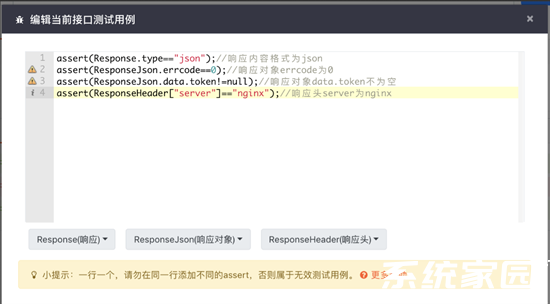
3、执行完整测试流程。保存配置后点击运行按钮,系统将自动执行预设的所有检测项。测试结果通过颜色区分:绿色标记表示验证通过,红色则提示存在问题。如图所示,四项检测均显示成功状态,表明接口完全符合预期设计。
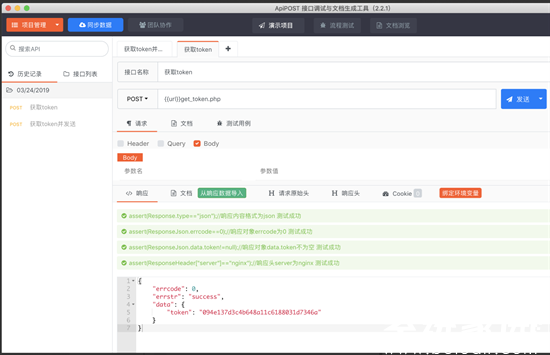
操作注意事项:测试用例需保持单行输入格式,避免换行导致的解析错误。响应类型对应关系需特别注意:Response对应整体响应内容,ResponseJson专门处理JSON格式的响应主体,ResponseHeader则用于提取服务器返回的头部信息。建议首次使用时逐项添加检测条件,逐步掌握多维度验证技巧。
进阶技巧方面,可建立多环境测试方案。通过预设不同服务器地址和请求参数,实现开发环境、测试环境、生产环境的快速切换。对于需要身份验证的接口,建议在全局变量中设置认证信息,避免重复输入。当处理复杂业务场景时,可利用测试脚本功能实现动态参数生成和自动化断言校验。
测试报告生成功能值得重点关注。每次测试运行后,系统会自动记录请求详情、响应数据和校验结果。用户可导出标准化的测试文档,方便团队协作和版本追溯。对于持续集成场景,建议配合命令行工具实现自动化测试流程,将接口测试纳入DevOps体系。
常见问题处理方面,若出现响应超时现象,建议检查网络配置和防火墙设置。当JSON格式验证失败时,需确认接口实际返回内容是否包含隐藏字符或格式错误。对于动态变化的校验值,可通过变量绑定方式实现动态断言,例如将登录接口返回的token值关联到后续请求的header参数中。










